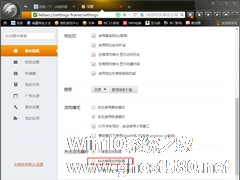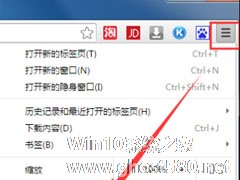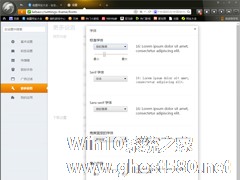-
猎豹浏览器怎么清除浏览数据?猎豹浏览器快速清除浏览数据方法分享
- 时间:2024-05-18 20:43:42
大家好,今天Win10系统之家小编给大家分享「猎豹浏览器怎么清除浏览数据?猎豹浏览器快速清除浏览数据方法分享」的知识,如果能碰巧解决你现在面临的问题,记得收藏本站或分享给你的好友们哟~,现在开始吧!
之前小编有分享过猎豹浏览器自动清理浏览数据设置的方法,但不少PC用户都习惯于手动清理。那么,猎豹浏览器该怎么清除浏览数据?下面小编就来分享一下猎豹浏览器快速清除浏览数据方法,不清楚具体操作的朋友可不要错过了。
方法步骤
打开猎豹浏览器,点击左上角的豹头;

选取“清除浏览数据”;

待窗口弹出后,选取欲清除的数据类型及时间段,再点击“立即清理”即可。

以上就是关于「猎豹浏览器怎么清除浏览数据?猎豹浏览器快速清除浏览数据方法分享」的全部内容,本文讲解到这里啦,希望对大家有所帮助。如果你还想了解更多这方面的信息,记得收藏关注本站~
『Win10系统之家www.ghost580.net♂独♀家使用!』
相关文章
-

猎豹浏览器怎么清除浏览数据?猎豹浏览器快速清除浏览数据方法分享
之前小编有分享过猎豹浏览器自动清理浏览数据设置的方法,但不少PC用户都习惯于手动清理。那么,猎豹浏览器该怎么清除浏览数据?下面小编就来分享一下猎豹浏览器快速清除浏览数据方法,不清楚具体操作的朋友可不要错过了。
方法步骤
打开猎豹浏览器,点击左上角的豹头;
选取“清除浏览数据”;
待窗口弹出后,选取欲清除的数据类型及时间段,再点击“立即清... -
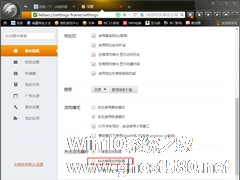
猎豹浏览器如何设置自动清理浏览数据?自动清理浏览数据设置方法分享
在用户使用浏览器的同时,相关的浏览数据也会不断的堆积,其中不乏一些隐私数据,甚至在一定程度上降低了设备的性能。当然,除了手动清理外,将浏览器设置为自动清理浏览数据也可以轻松解决问题!那么,该怎么操作呢?下面小编就以猎豹浏览器为例,分享一下自动清理浏览数据的设置方法。
方法步骤
打开猎豹浏览器,点击左上角的“猎豹”图标;
选取“选项/设置”一栏; -
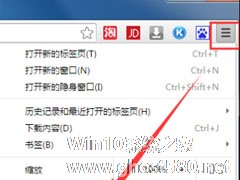
相信大家都知道,大多数浏览器都会自动缓存浏览数据,而缓存的数据多了也就会直接影响到网页的浏览速度,所以最好是能够经常或者定期去清除浏览数据。那么,如何清除浏览数据呢?下面,以积米浏览器为例,我们一起往下看看积米浏览器清除浏览数据的方法吧!
方法步骤
1、首先打开积米浏览器,然后在其界面右上角的“自定义及控制”中打开“更多工具”—“清除浏览数据”;
... -
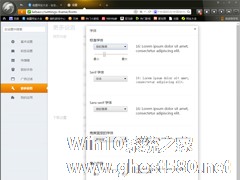
如果在上网时发现某些网页模糊不清且字体太小或太大的话,这或许与浏览器显示字体没设置好有关,只需要些微的调整就可以解决这一问题了。那么,该如何操作呢?下面小编就以“猎豹浏览器”为例,介绍一下字体的调整方法。
方法步骤
首先,点击浏览器左上角的“豹头”图标,并在随后弹出的页面中找到【选项/设置】;
在设置页面中打开“更多设置”;</p